Excel: cara menampilkan angka negatif dalam tanda kurung
Anda bisa menggunakan fitur Format Sel di Excel dengan rumus khusus untuk menampilkan angka negatif dalam tanda kurung.
Berikut adalah beberapa rumus umum yang dapat Anda gunakan untuk menampilkan angka negatif dalam format tertentu:
Rumus 1: Tunjukkan angka negatif dalam tanda kurung
#,##0.00;(#,##0.00)
Rumus 2: Tampilkan Angka Negatif dengan Font Merah
#,##0.00;[Red]#,##0.00
Rumus 3: Tampilkan angka negatif dengan huruf merah dan tanda kurung
#,##0.00;[Red](#,##0.00)
Contoh berikut memperlihatkan cara menggunakan setiap rumus dalam praktik dengan kolom nilai berikut di Excel:
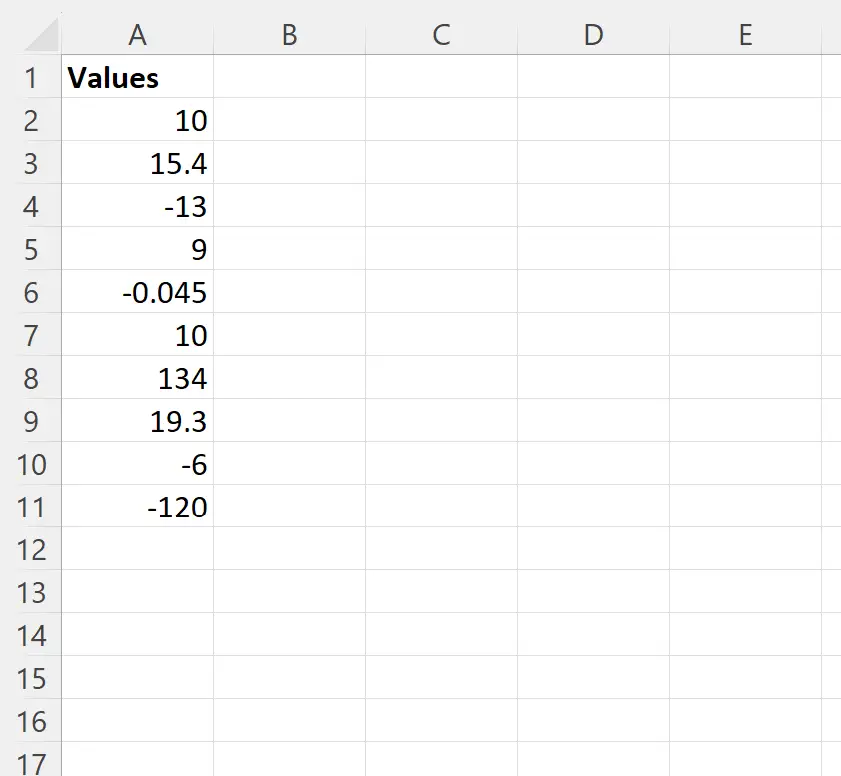
Contoh 1: Tunjukkan angka negatif dalam tanda kurung
Untuk menampilkan angka negatif dalam tanda kurung, sorot rentang sel A2:A11 , lalu ketik Ctrl+1 untuk menampilkan kotak Format Sel .
Lalu klik Kustom di kotak Kategori , lalu ketikkan rumus berikut di kotak Tipe :
#,##0.00;(#,##0.00)
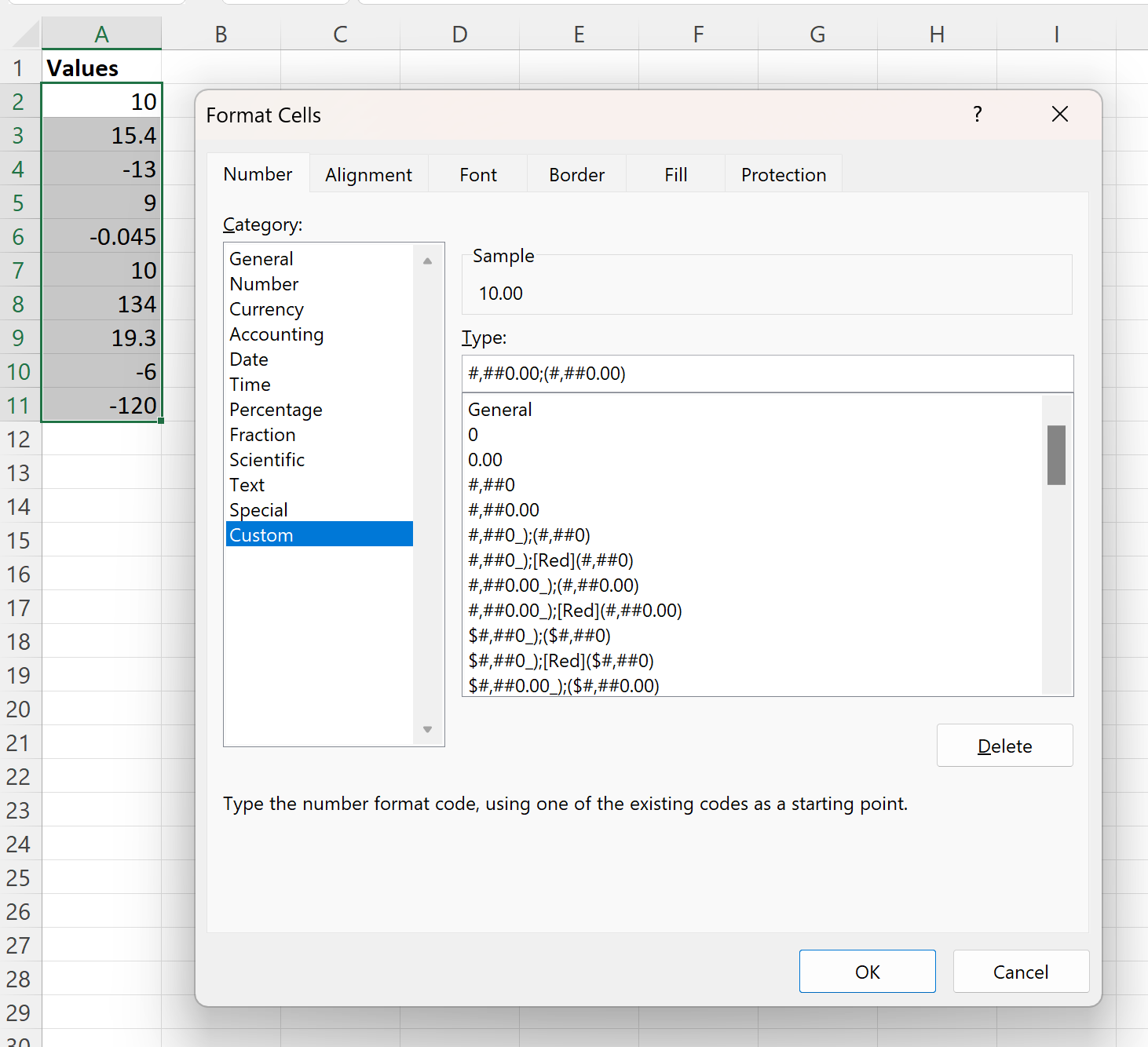
Setelah Anda mengklik OK , setiap nilai negatif di kolom A akan ditampilkan dalam tanda kurung:
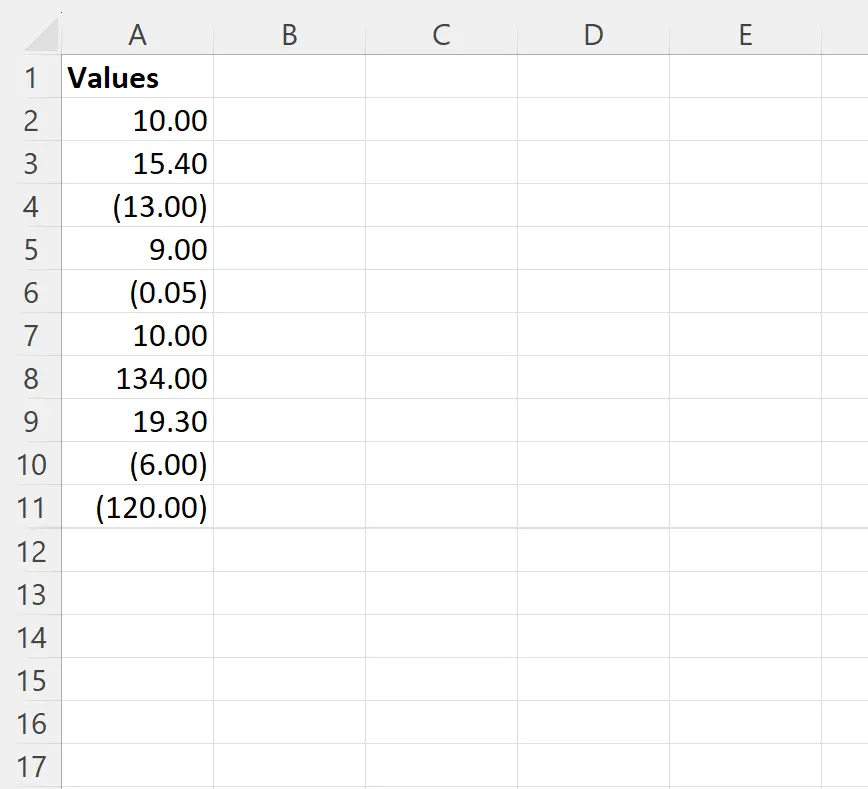
Contoh 2: Tampilkan Angka Negatif dengan Font Merah
Untuk menampilkan angka negatif berwarna merah, sorot rentang sel A2:A11 , lalu ketik Ctrl+1 untuk menampilkan kotak Format Sel .
Lalu klik Kustom di kotak Kategori , lalu ketikkan rumus berikut di kotak Tipe :
#,##0.00;[Red]#,##0.00
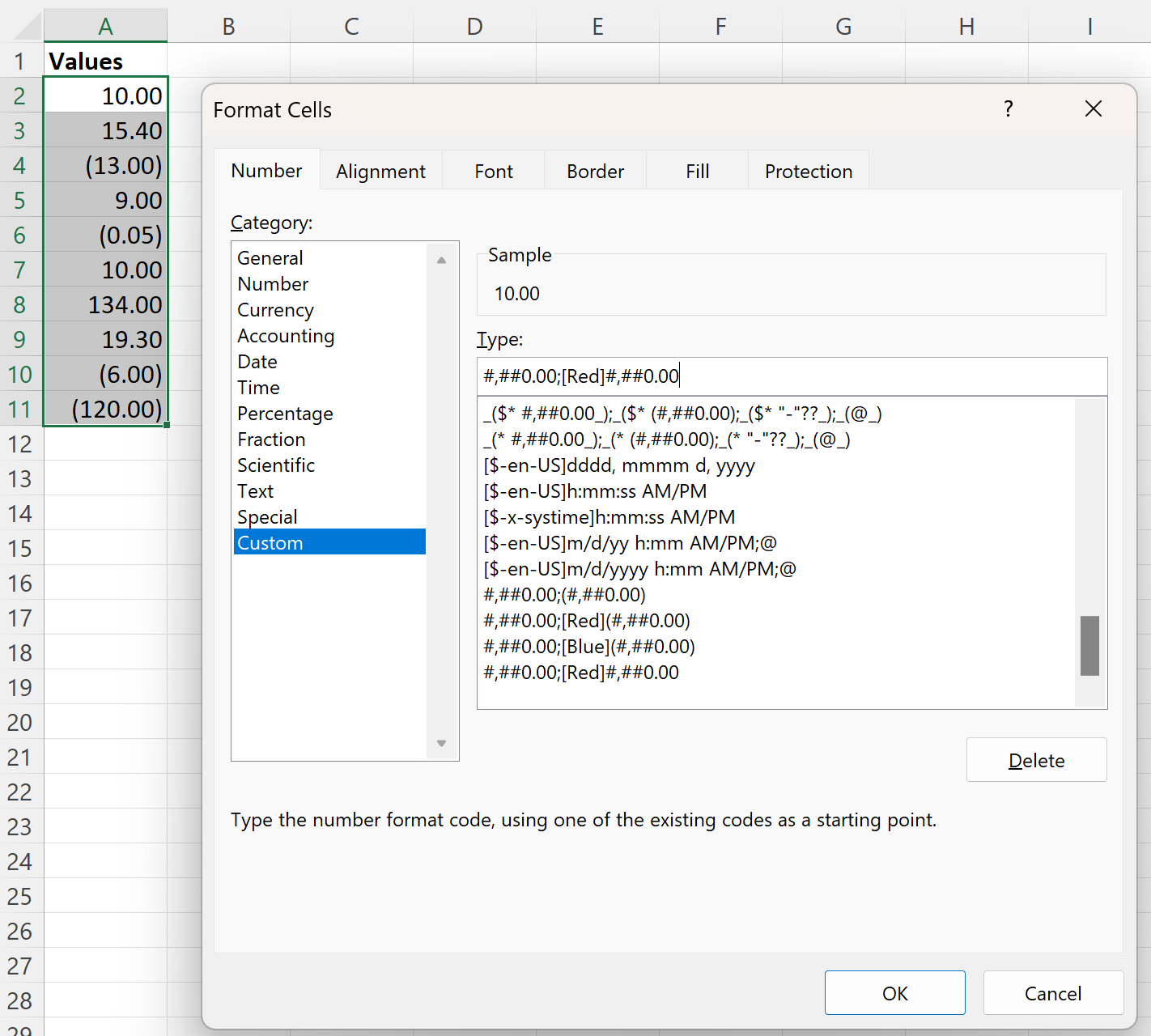
Setelah Anda mengklik OK , setiap nilai negatif di kolom A akan ditampilkan dengan warna merah:
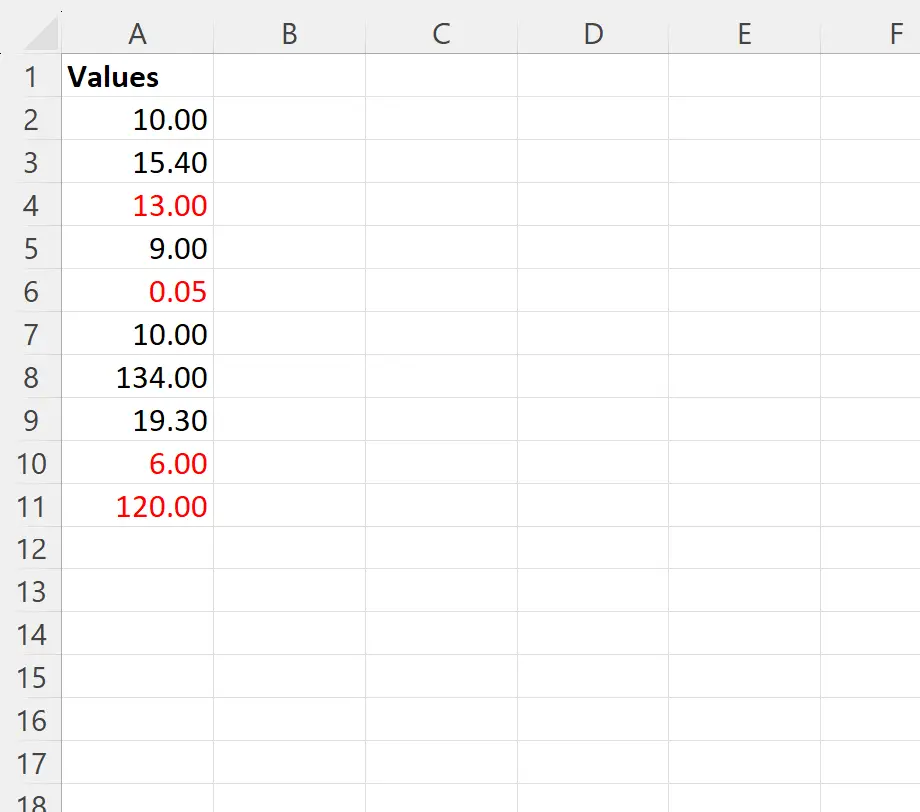
Catatan : Jika ingin menggunakan font dengan warna berbeda, cukup ganti Merah pada rumus dengan nama warna berbeda.
Contoh 3: Tampilkan angka negatif dengan huruf merah dan tanda kurung
Untuk menampilkan angka negatif dalam warna merah dan tanda kurung, sorot rentang sel A2:A11 , lalu ketik Ctrl+1 untuk menampilkan kotak Format Sel .
Lalu klik Kustom di kotak Kategori , lalu ketikkan rumus berikut di kotak Tipe :
#,##0.00;[Red](#,##0.00)

Setelah Anda mengklik OK , setiap nilai negatif di kolom A akan ditampilkan dalam warna merah dan dalam tanda kurung:
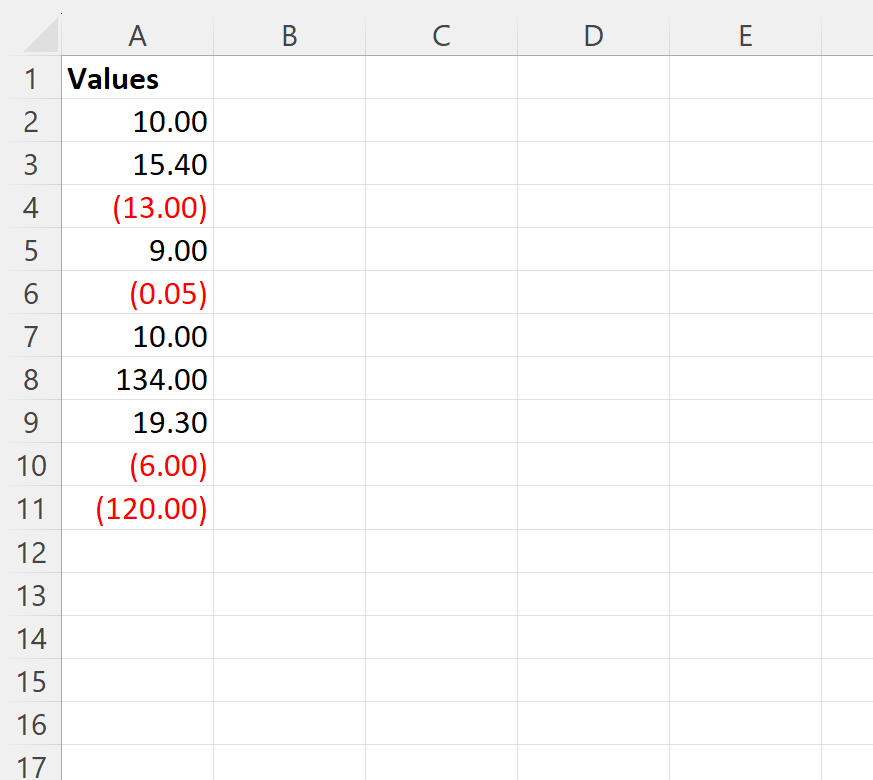
Sumber daya tambahan
Tutorial berikut menjelaskan cara melakukan operasi umum lainnya di Excel:
Excel: Cara menemukan nilai negatif pertama dalam rentang tersebut
Excel: cara menggunakan fungsi IF dengan bilangan negatif
Excel: Cara mencari 3 bilangan positif pertama dalam satu kolom